La ficha animaciones en PowerPoint 2013
Además de las transiciones de diapositivas, el tipo más común de la animación en PowerPoint 2013 es la adición de entrada y salida de efectos al texto que aparece en la diapositiva. Este efecto es especialmente útil para las listas de bala, ya que le permite visualizar la lista de un elemento a la vez.
Usted puede tener cada elemento aparece de la nada, la caída de la parte superior de la pantalla, marcha por la izquierda o la derecha, o hacer un salto mortal hacia atrás seguido de dos ruedas de carro y un flip-doble torsión (talco, por favor!).
Este tipo de animación a menudo se denomina construir efecto ya que le permite crear sus puntos uno por uno. Es fácil de aplicar este tipo de animación utilizando la pestaña Animaciones de la cinta de opciones.

La ficha Animaciones consiste en cuatro grupos de controles, como se describe en la siguiente lista:
Vista previa: Este grupo incluye a un solo control - un botón de vista previa - que muestra una vista previa de los efectos de animación que ha seleccionado para la diapositiva actual.
Animación: Este grupo le permite seleccionar una de varias animaciones predefinidas para el objeto seleccionado.
Animación avanzada: Los controles de este grupo le permiten crear animaciones personalizadas con características que las animaciones básicas proporcionadas por el uso del grupo de animación.
Tiempo: Este grupo le permite ajustar el tiempo de la animación.
Para aplicar un efecto de animación, primero seleccione el cuadro de texto que desea animar. A continuación, elija el estilo de animación de la galería de Animación en la ficha Animaciones.
Al igual que otras galerías de PowerPoint, la galería de Animación incluye un botón Más (en la parte inferior derecha) que convoca la galería completa.
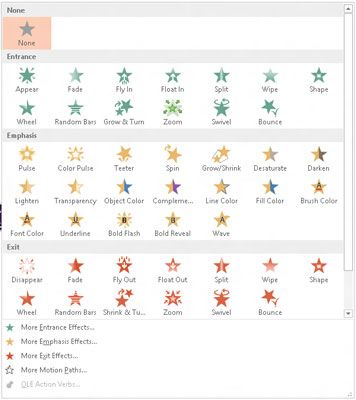
Después de aplicar una animación básica, puede utilizar la lista desplegable Opciones de efectos para seleccionar una de varias variaciones de la animación. Por ejemplo, si se elige la mosca En la animación, la lista desplegable Opciones de efectos le permite elegir la dirección de la que el objeto va a volar a la diapositiva.
Tenga en cuenta que hay varios Más. . . elementos de menú en la parte inferior de la galería de Animación. Puede hacer clic en cualquiera de estos botones para revelar aún más tipos preanimation.






